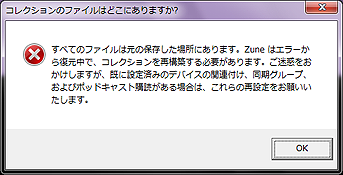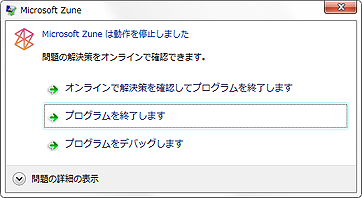Windows Phone を使う前に~Zuneとの付き合い方~
先日、Windows Phone開発のSDKが更新されて7.1.1になったので、この機会にWindows Phone アプリケーション開発方法を簡単に整理してみようと考えた。しかしインストール等の実験中にに別の問題に遭遇したので紹介する。
Windows Phone SDK 7.1.1は単体ではなく、追加インストールの形で提供される。またこの更新によりWindows 8 Consumer Preview 上でも動作するようになったので、その気になればWindows 8 のMetro開発環境とWindows Phone開発環境とでのリソースの共有が容易になった。詳細はこの辺の記事を参考にされたい。
元々今回はこのWindows 8 Consumer Preview 上でのWindows Phone開発を紹介するつもりだったが、その前にZuneの起動やデバイスの接続という相変わらずのところ(?)でつまずいて、それぞれ解決策が判明したので、先にこっちをまとめておく。
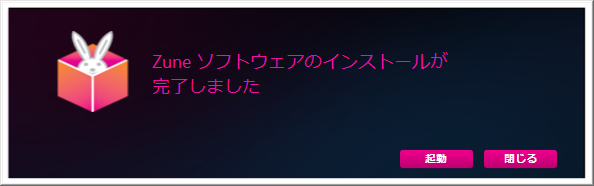
まずWindows Phoneユーザーとして知っておくべきページを以下に示す。
Windows Phone Home Page
http://www.microsoft.com/ja-jp/windowsphone/
初心者や購入前検討者も対象にした、ニュースや最新情報中心とした総合的なページ。Microsoftが公開している多くのページのリンクがあり、一部にはWindows Mobileの情報もある。ただし後述のWindows Phone 7.5 Home Pageには直接は行けない。
Windows Phone 7.5 Home Page
http://www.microsoft.com/windowsphone/ja-JP/
日本国内で発売中のWindows Phone 7.5のユーザー向けの利用方法に特化したページ。
初心者ユーザーにとってはトップからリンクしているMarketplace使い方My Phoneのページが非常に有用であるが、いずれも前述のWindows Phone Home Pageから直接行ける。
Marketplace(アプリケーションの紹介)
http://www.windowsphone.com/ja-JP/marketplace
Windows Phoneアプリケーションの紹介ページ
ヘルプと使い方(Windows Phone Tips)
http://www.microsoft.com/windowsphone/ja-JP/howto/wp7/default.aspx
かなりの情報量で使い方関連情報を紹介している。特に「新しい電話が届いたら」のページは、普段使い慣れているつもりの人も一度読んでみると良いだろう。
Zuneソフトウェア(メンテナンス用ツール)
http://www.zune.net/ja-JP/
ZuneとはMicrosoft社がかつて製造・販売していた音楽プレーヤーであり、また音楽配信用サイトとそのメンテナンス用ソフトウェアである。まだ在庫を販売しているのでZune HD 64GBが欲しかったのだが、先日訪問したCompany StoreやBellevueのMicrosoft StoreではすでにZuneシリーズ自体を扱っていなかった。
実体を正確に表わさない言い方で好きではないが、Zuneをわかり易く言えばMicrosoftが提供するiPodとiTunesのようなものである。ZuneソフトウェアはWindows Phoneの同期やシステム・ソフトウェアを更新するために必要である。Zune音楽プレーヤーが製造中止になったので「Windows Phone Tools」等と名前を変えて役割を整理した方が、新しいユーザーも戸惑わないことだろうと思うが、現状では音楽プレーヤーのメンテナンス・ツールを流用する形になっている。以下のいずれからか入手できる。どちらで入手しても内容は同じだ。
http://www.microsoft.com/windowsphone/ja-jp/apps/zune-software.aspx
http://www.zune.net/ja-JP/products/software/download/default.htm
Windows Phoneを使っていてもPCにインストールするZuneソフトウェア(またはZuneクライアント)を知らない人、使っていない人が結構いる。そのような方には是非ともZuneソフトウェアをインストールして使って欲しいのだが、Zuneはこれから紹介するように特殊な状況では問題が発生する場合がある。以降インストール手順とこれらの問題への対処方法を紹介する。
Zuneアカウントの開設
Zuneを使うためにはまずZuneのページでLive IDを登録して、Zuneアカウントを開設する必要がある。Zuneアカウントは以前から音楽や映画の購入に使われていたため、Zuneアカウントにはロケール(地域)という概念がありLive IDと紐付けられる。
有料の音楽や映画を購入するつもりがなくても、Zuneアカウントは有料無料に関わらずWindows Phone アプリケーションの導入と、システム・ソフトウェアのバックアップに利用されるため、Windows Phoneには必須である。そしてZuneアカウントで紐付けられるLive IDはWindows Phoneの設定で使用するLive IDと同じ必要があり、一旦Zuneアカウントを開設した後はLive IDの紐付けと、ロケール(地域)を変更することができないので注意が必要だ。
普通にWindows Phoneを初めて利用するユーザーが、すでに持っているか、または新規に取得したLive IDを使用して日本語のZuneのページでZuneアカウントを先に作成して、そのLive IDでWindows Phoneを設定すれば問題はない。
インストール
まずはZuneのページにブラウザでアクセスして「Zuneソフトウェアのダウンロード」から、ZuneソフトウェアをPCにインストールする。ログインしなくともZuneソフトウェアのインストールは可能だ。Web上のZuneアカウントは、開設した後はPCからは音楽や映画を購入時にしか利用しないためログインする必要はない。Windows Phone Home Pageからも、右上の「クライアントをダウンロードする」のバナーをクリックすると、このZuneのページに飛ぶ。
Zuneソフトウェアのインストール自体は簡単だ。ZuneSetupPkg.exeを直接、またはダウンロードして実行後、ライセンス条項に同意してインストールをクリックすれば始まる。「インストールが完了しました」のメッセージで「起動」をクリックするとすぐに使える。「ZUNEへようこそ」の画面でそのまま「起動」をクリックすると起動するはずだ。
起動時の問題
ここで、特定のWindows 7のマシン環境ではZuneソフトウェアがうまく起動しないという問題が発生することがわかった。正確には、起動するのだが次のようなダイアログを出力して終了してしまうという問題だ。

マシンの再起動など、いろいろと試してもこの現象は100%再現して、全く解決しなかったので仕方なくこの長いURLを打ち込んでみた。
http://support.microsoft.com/kb/929642?sd=zune&locale=409&geoid=7a&version=4.8.2345.0&userlocale=411&system=ZuneClient
私の場合は、表示される手順1をまず試したが失敗した。次に手順1の14ステップに渡るセキュリティ コンポーネントの手動アップグレードを試して、これも失敗した。
そして結果的にはこのページの手順2のFix Itを実行して無事に解決することができた。
接続時の問題
Zuneをインストールすると手持ちのWindows PhoneをUSBケーブルで接続して、最新の状態を取得して、更新の有無の確認や同期をすることが可能だ。初めて接続の時には、電話の名前の入力が求められるが、これもデフォルトのデバイス名が用意されている。
前項と別の環境では「更新エラー」や「いつまで待っても繋がらない」という次の問題が発生した。

801811CAというこのエラーを検索すると、英語版 Microsoft Answersには801811ca 801811a5 801812C1 の問題として載っていた。他にも中国語圏で多数発生している様子だ。ここではいずれも有効な解決策が示されていない。
また同様の問題は自分自身で「開発者用ベータ」の導入の際に経験しているが、その時とは違うマシンでの発生である。
前述のMicrosoft Answersでは、ケーブルやマシンの不備だけではなくWindows Phoneの起動モードでデバイスドライバの入れ替えを指摘している人がいたので、デバイスマネージャでWindows Phone USB等のデバイスドライバを確認してみた。Windows Phone USBの方は何とドライバにWinUSBを使用していたので、ドライバ・バイナリは変えようが無いなぁとは思いつつも、一応Windows Updateでの更新を試してみたところ、大当たりだった。Windows Phone USBとポータブデバイスの両方が更新されて、問題無く接続できるようになった。他の環境では再現しないので思い出したのだが、以前古いバージョンのZuneソフトウェアをインストールしていたのが原因だったのではないかと思う。このドライバの問題はZuneソフトウェアのアンインストールや再インストールでは治らなかったので心当たりの人は要注意だ。
アカウントのロケール
ネット上のZuneアカウントのWindows Live ID紐付けとロケール(地域情報)は一旦設定後変更できない事は前述した。これは普通のユーザーには全く問題がないのだが、日本で販売されていない、つまり英語圏のロケール(地域情報)でしかZuneアカウントを開設できなかった頃からWindows PhoneやZuneプレーヤーを調達して利用していた人には、結構な問題となる場合がある。
典型的にはZuneアカウントにブラウザからログイン時に、以下の「サインしたアカウントとこの国や地域が一致していません...」メッセージが表示されることで状況がわかる。
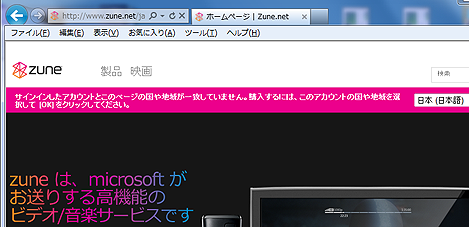
このZuneのアカウントで使用するZuneソフトウェアは次のメッセージが表示されて、日本語のPC環境ではログインできないのである。そのため同期できない。
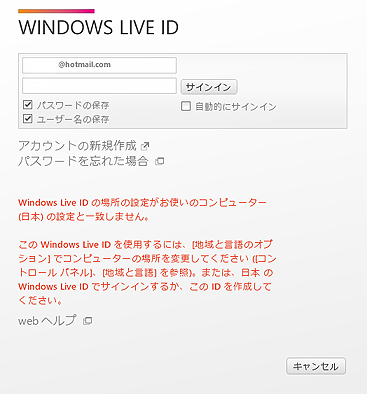
またこのメッセージは正確ではない。Windows Live IDの場所の設定が違うのではなく、次のようにZune アカウントの場所の設定が一致しないという問題なのである。この地域の設定は変更できない。
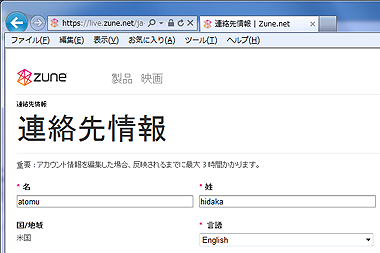
実は忘れていたのだが、自分でよく使うWindows Live IDは大昔Zuneプレーヤーを購入してZuneアカウントを開設した際に、居住地を選択肢の中から仕方なくカリフォルニアに設定していたのを思い出した。自分が悪いのだが、日本でもIS12T販売前にZuneアカウントを開設した場合は同じ症状になる。これによりZuneアカウント・ログイン後に表示されるページの内容、入手できる音楽、ビデオ、ソフトウェアの種類が異なるのである。このZuneアカウントのLive IDはWindows Phoneと紐付いていて、地域情報はこのZuneアカウントだけが管理しているという仕組みだ。Zuneアカウントを削除するには、Live IDを削除するしかない。検索してみると欧米圏を中心に、やはりLive IDを残したままでのZuneアカウントの削除やLive IDとの紐付け変更に関する問い合わせや要望が非常に多いことがわかった。
私の場合はどうしたかというと、警告のメッセージに従って日本のロケールでLive IDを取得し直して、それを使ってWindows Phoneをリセットして設定をし直した。英語版で設定済のデバイスはすでに常用していて、今から変える事はインパクトがあり過ぎるので、2台目は何としてもロケールを日本にしたかったからだ。
英語版 Microsoft AnswersでのZune のSenior Program Managerの Jessica Zahn 氏の個人的な見解によれば、このような制限は変わる予定はないとのこと。コンテンツやソフトウェアの配信が絡むので仕方がないところだろう。
Zuneソフトウェアはモダンで使い易いという評価もあり、元々はMetro UIの起源であるのでもっと使い易くなれるはずだ。ここに挙げたほかにも、リモートデスクトップで利用する際に、次のようなメッセージが出る問題がある。せっかく先進のUIなのだから中身もこなれて欲しい。まとめてフィードバックを検討中だ。

- Atomu Hidakaさんのブログ
- ログインしてコメントを投稿